win10开机自动启动软件怎么关 怎样关闭开机自动启动的软件程序
更新时间:2023-12-28 17:57:26作者:yang
在使用Windows 10操作系统时,我们经常会遇到一些软件在开机时自动启动的情况,这不仅会延长系统的启动时间,还可能占用不必要的系统资源,了解如何关闭开机自动启动的软件程序变得尤为重要。本文将介绍一些简单有效的方法,帮助你关闭Win10开机自动启动的软件,提升系统的启动速度和性能。无论是对于经常使用电脑的办公人员,还是普通用户来说,都有着重要的实用价值。
具体步骤:
1.点击电脑左下角的“Win键”,在“开始”菜单中选中“设置”。
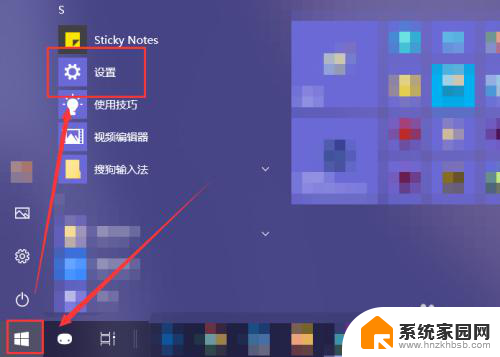
2.在“Windows 设置”窗口中选中“应用”选项。
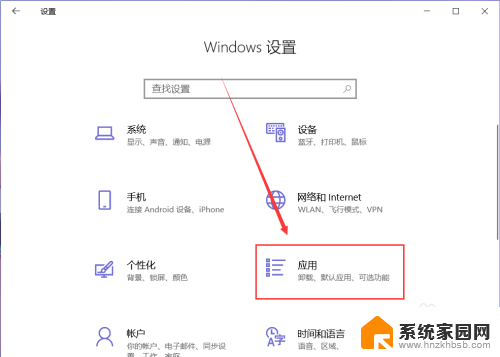
3.在“应用”页面左侧中找到“启动”选项。
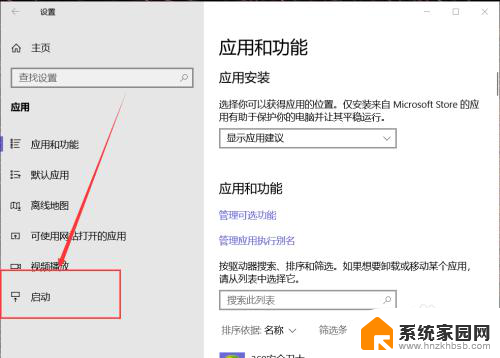
4.然后在右侧页面中就能找到开机自动启动的应用程序,这里关闭应用右侧的开关即可将其关闭开机时启动。
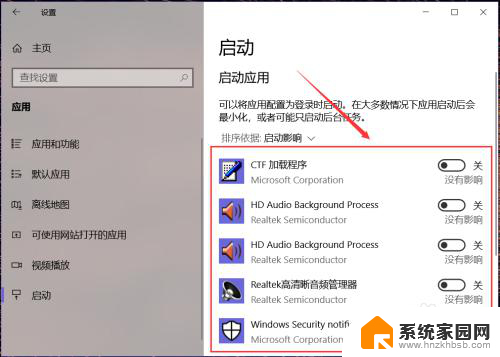
5.有些应用在其设置界面中提供开机时开启的开关选项,在想要禁止开机时启动的应用设置中关闭其开机自动启动即可。
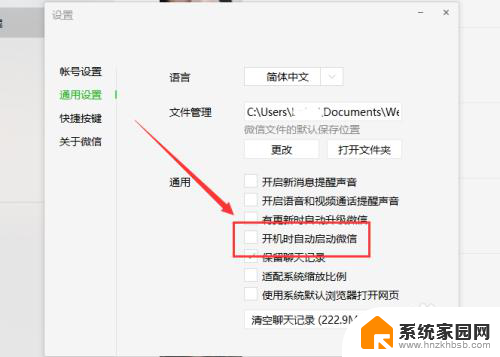
6.除此之外,还可以通过第三方应用应用程序管理启动项。禁止某些程序开机时自动启动即可。
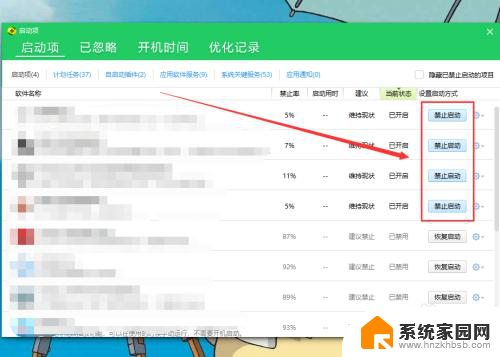
以上就是关于win10开机自动启动软件如何关闭的全部内容,如果有遇到相同情况的用户,可以按照这些方法来解决。
win10开机自动启动软件怎么关 怎样关闭开机自动启动的软件程序相关教程
- win10怎么关闭软件自启动 win10如何停止程序自动开机启动
- win10如何取消开机启动程序 win10开机自启动软件怎么关闭
- win10如何关闭自启动软件 Win10如何关闭开机自启动软件
- windows开机自动启动程序怎么关闭 Win10开机自启动项如何关闭
- win10开机不启动软件 Win10如何关闭软件开机自启动
- windows10怎么关闭开机自动启动软件 Win10开机自动启动软件关闭方法
- win软件开机自动启动 如何停止win10开机自动启动软件
- win10禁止软件开机自启动 Win10如何开启程序自启动
- 如何关闭电脑自启动软件? win10如何禁止自启动程序
- 电脑启动程序怎么关闭 Win10如何关闭开机自启动项
- 电脑网络连上但是不能上网 Win10连接网络显示无法连接但能上网的解决方法
- win10无线网密码怎么看 Win10系统如何查看已连接WiFi密码
- win10开始屏幕图标点击没反应 电脑桌面图标点击无反应
- 蓝牙耳机如何配对电脑 win10笔记本电脑蓝牙耳机配对方法
- win10如何打开windows update 怎样设置win10自动更新功能
- 需要系统管理员权限才能删除 Win10删除文件需要管理员权限怎么办
win10系统教程推荐
- 1 win10和win7怎样共享文件夹 Win10局域网共享问题彻底解决方法
- 2 win10设置桌面图标显示 win10桌面图标显示不全
- 3 电脑怎么看fps值 Win10怎么打开游戏fps显示
- 4 笔记本电脑声音驱动 Win10声卡驱动丢失怎么办
- 5 windows查看激活时间 win10系统激活时间怎么看
- 6 点键盘出现各种窗口 如何解决Win10按键盘弹出意外窗口问题
- 7 电脑屏保在哪里调整 Win10屏保设置教程
- 8 电脑连接外部显示器设置 win10笔记本连接外置显示器方法
- 9 win10右键开始菜单没反应 win10开始按钮右键点击没有反应怎么修复
- 10 win10添加中文简体美式键盘 Win10中文输入法添加美式键盘步骤